
- 语言:简体中文
- 时间:2025-04-14
lightroom调色软件
VSCO是一款功能强大的手机拍照应用,集相机拍照、照片编辑、照片分享于一体。它拥有丰富的滤镜效果和创新的处理技术,让用户在不改变原图的情况下,可以对图片进行微调处理,使其焕然一新。此外,VSCO还提供拉直、修减、镜像等工具,让图片在你手中变得更加完美。其独特的滤镜效果能够呈现出最接近传统胶片的风格,带有浓浓的复古风,深受女性用户的喜爱。简单易用的操作和强大的功能使其成为手机摄影的必备工具。
Hubsan3是一款专为哈博森系列中高端无人机打造的控制软件,为用户提供了全面而便捷的操控体验。Hubsan3是一款专为哈博森系列中高端无人机打造的控制软件,为用户提供了全面而便捷的操控体验。
全能小组件免费版是一款全新推出的个性化桌面小组件应用,拥有海量不同风格的成套小组件,并且组件还有各种功能性的,例如可以显示时钟、日历以及天气等信息的小组件,让用户能一打开手机便可以对这样信息一目了然。 软件特色 1、组件会添加到桌....
lightroom调色软件是一款非常专业的手机编辑工具类软件,各种不同格式的视频内容自由编辑操作,没有任何的权限,系统可以保存每一次编辑完成的配置信息,支持自由预览画面的修饰效果,并且能够进行全部的微调和设置,提供便捷的使用方式。用户可以根据视频的编辑需求,自由拾取调色盘当中的主题颜色,灵活编辑详细的参数,增强画面的主题效果,创建更加出色的视频内容。

lightroom调色软件怎么注册?
1、直复接打开手机版Lightroom的主页,点击登录进行跳转。
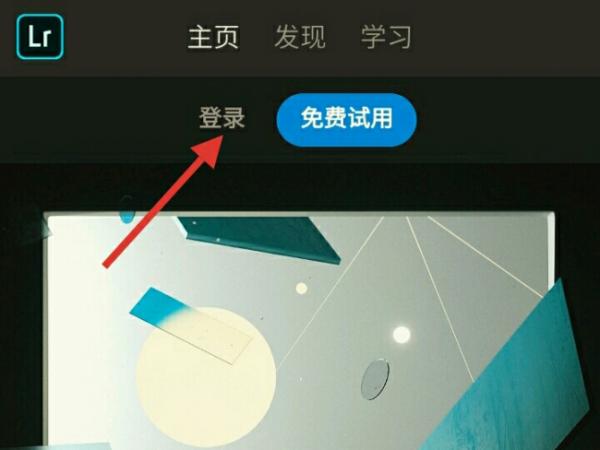
2、下一步弹出新的窗口,需要在里面选择创建帐户。
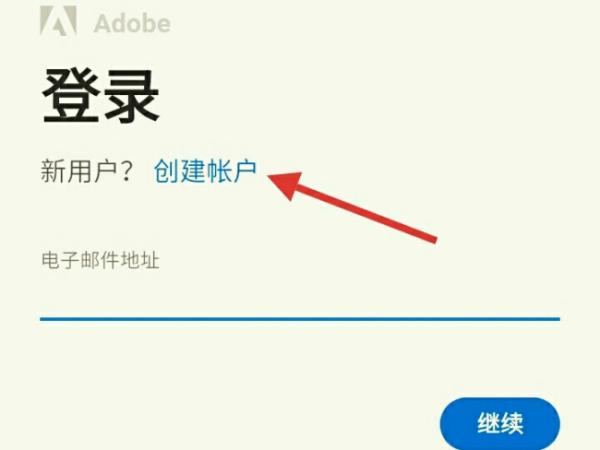
3、这个时候如果制没问题,就根据实际情况填写相关的内容。
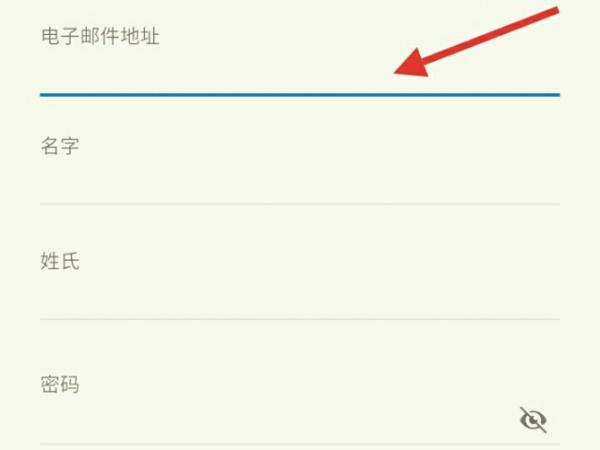
4 、等完成上述操作以后,继续通过图示的按钮确定提交。
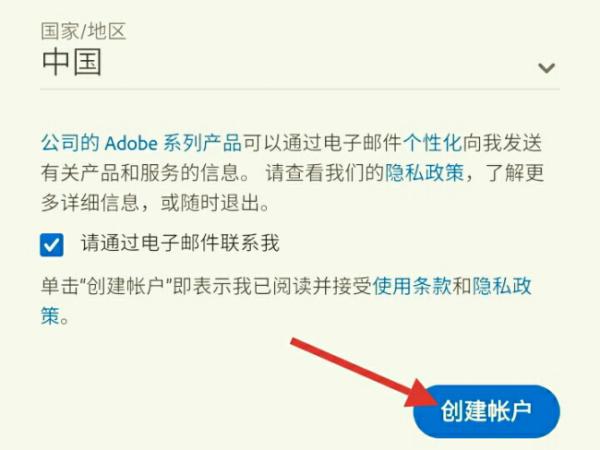
5、这样一来会看到对应的结果,即可完成注册了。
lightroom调色软件怎么添加水印?
1、打开LR手机版,并登陆进自己的账号。
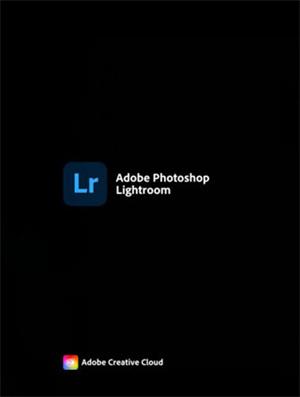
2、进入到LR首页里面后,在图库的最右上角有设置图标。
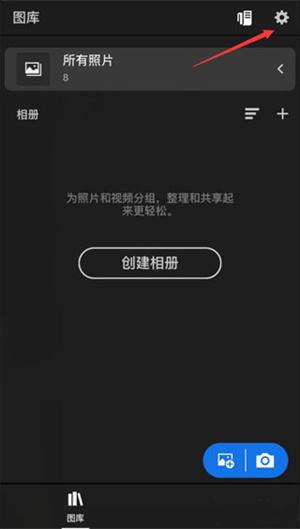
3、点击进入到设置后,下面有很多操作步骤,选择里面【导入】。
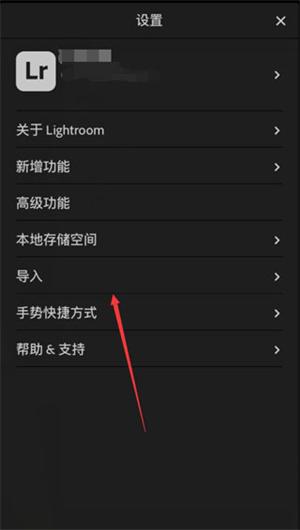
4、然后进入到导入界面后,下面有一个添加版权,打开它,里面的水印名字可以更改。
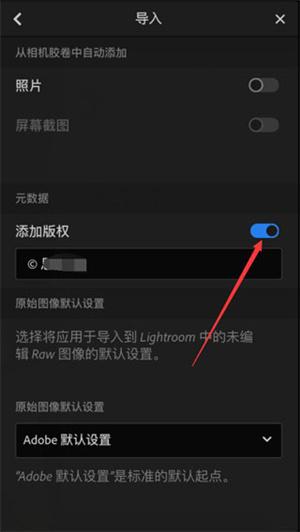
lightroom调色软件怎么使用?
后期调整
首先,打开adobe lightroom安卓版软件,登录后出现如下页面:
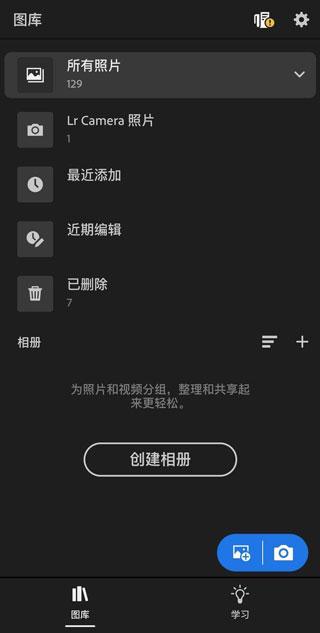
第一部分——基础调整
lr自己也知道自己功能多,手机屏幕也就这么大,看起来挺复杂, 所以把软件底部所有功能分板块呈现,一共3个板块,每个板块之间用黑线区隔。
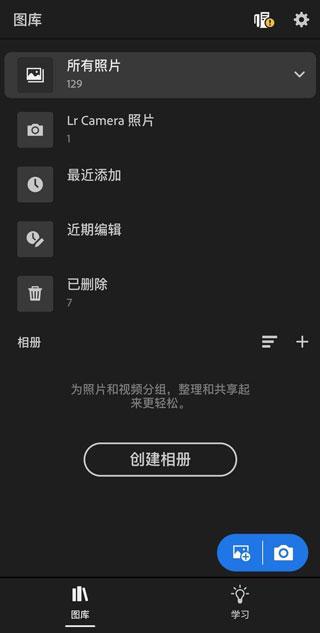
第一部分工具有4个:2个带星号的付费功能,2个免费功能。
“选择性”——其实这个功能不应该放在基础调整里面,属于中后期的局部调整了。但因为它是付费功能,可能lr想吸引部分人使用这个付费功能,就排在了第一位。作用是针对性地对图片的任意部分,进行精确处理。snapseed中的“局部”功能可以替代这个功能;
“修复”——顾名思义就是修复污点、瑕疵。也是收费功能,snapseed的“修复”功能可以替代此功能“;
“裁剪”——免费使用;
“配置文件”——可以理解成lr准备的各种滤镜,不过滤镜选择不多。
第二部分——整体调整
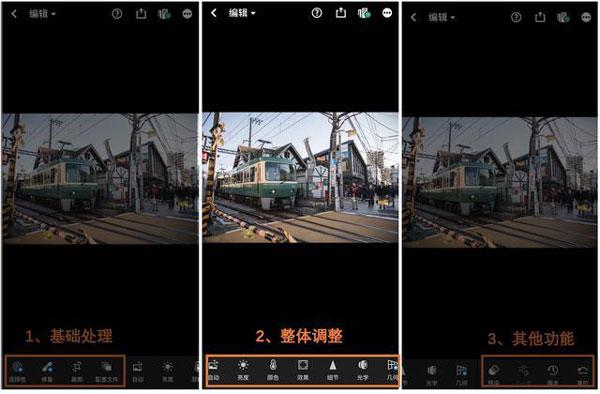
整体调整中的工具是lr的核心,共分7个工具,其中6个免费,一个付费。
1、“自动”——自动调整图片,几乎不会用到此功能;
2、“亮度”——含曝光度、对比度、高光、阴影、白色色阶、黑色色阶调整;
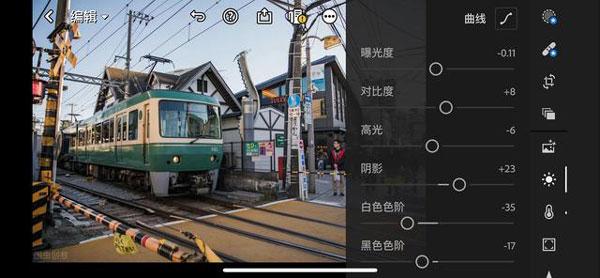
3、“颜色”——含色温、色调、自然饱和度、饱和度、hsl调整;
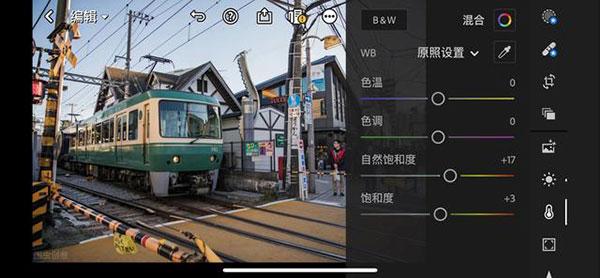
4、“效果”——含纹理、清晰度、去朦胧、晕影、中点、羽化、圆度、高光、颗粒、大小、粗糙度调整;
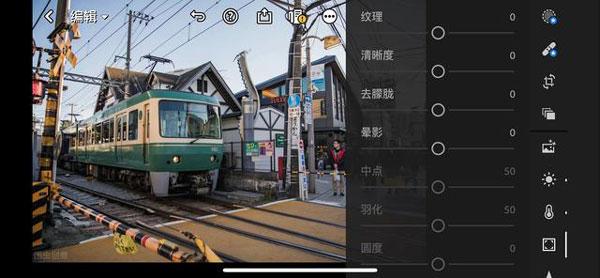
5、“细节”——含锐化、半径、细节、蒙版调整;
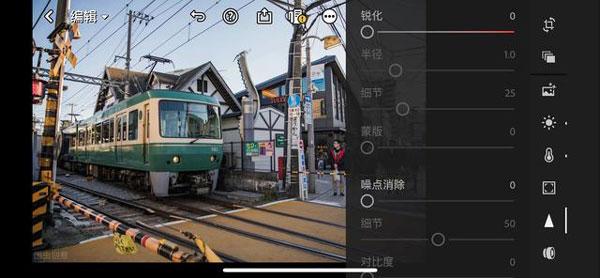
6、“光学”——含移除色差、启用镜头校正调整;
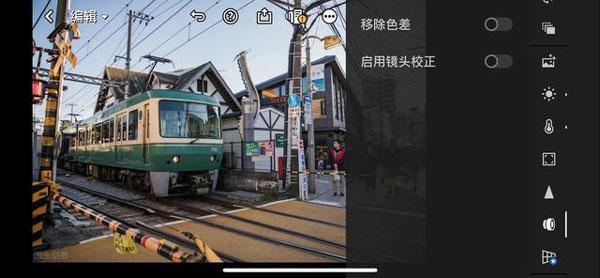
7、“几何”——图片歪斜调整,为付费功能,snapseed的“透视”可以替代此功能。
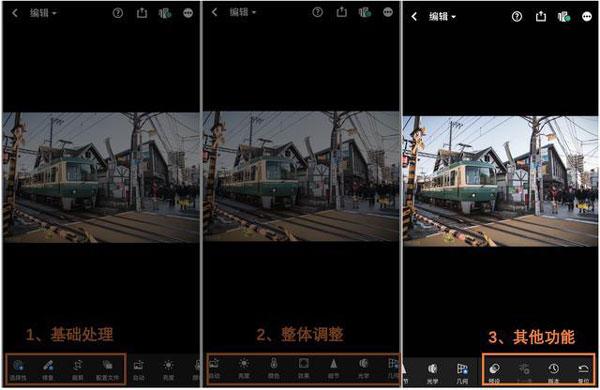
第三部分——其他功能
第三板块分四个功能,全部免费。
“预设”——lr可以保存预设,别人的修图步骤或者自己以前的修图步骤,可以直接套用在这张图上使用;
“上一步”
“版本”——可以看当前图片和原图的对比
“复位”——可以直接跳到某一修图步骤
除了后期,lr还自带拍摄功能,可能是后期太强大了,拍摄功能作为附加产品,并没有和其他拍摄app有明显的特点区隔,简单介绍一下即可。
拍摄
打开lr软件,出现如下页面:
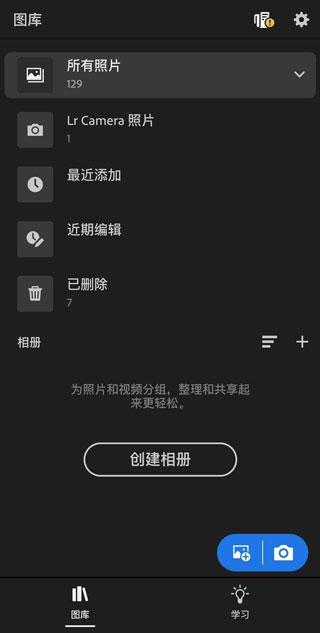
左下角的蓝色相机符号就是拍摄,点击之后进入到拍摄模式。
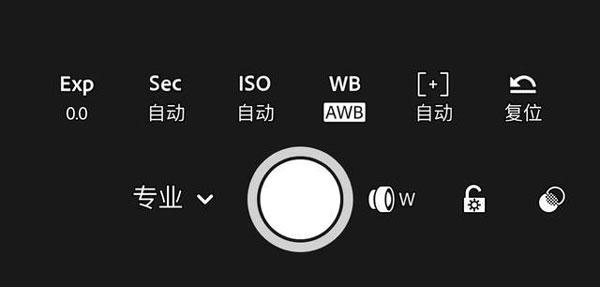
lr可以修raw格式的图片,也可以拍raw格式的图片。
lightroom调色软件DNG格式怎么预设保存?
1、首先找到自己所需要的预设
2、打开在本站下载软件,打开照片
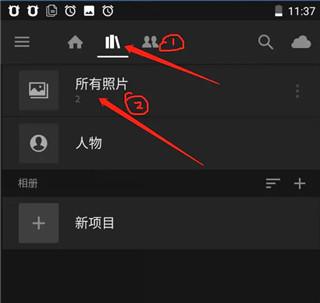
3、点三个点的按钮
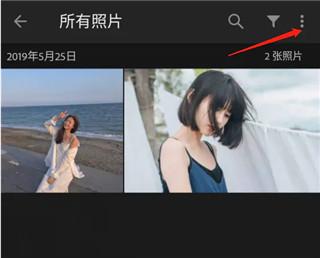
4、选择添加照片
5、打开文件找到QQ下载的DNG文件
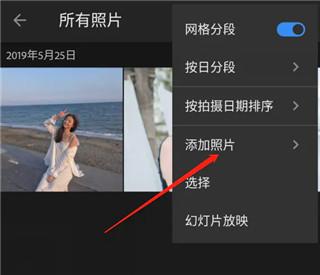
6、打开导入预设文件到 Lightroom
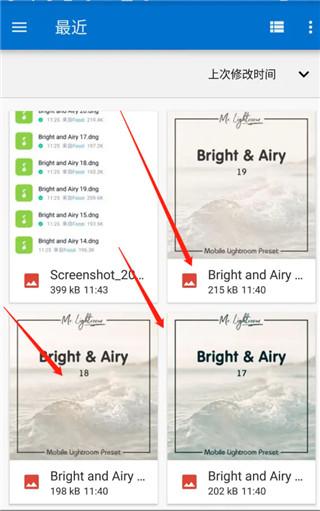
7、打开预设文件
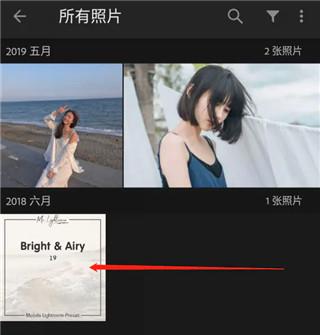
8、点三个点的按钮
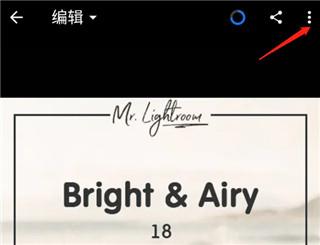
9、创建预设
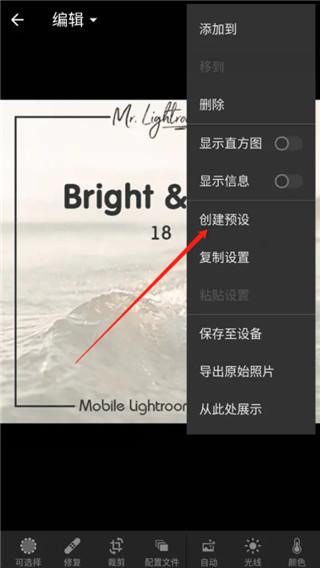
10、命名预设名点勾确认
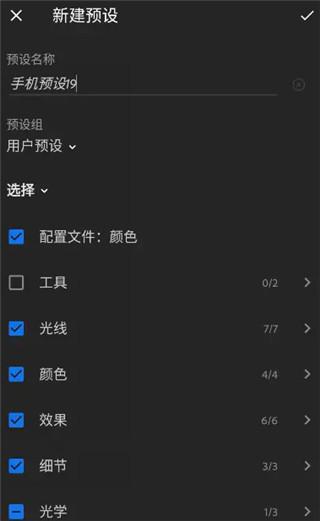
11、完成

lightroom调色软件常见问题有哪些?
为什么我的照片无法导入到Lightroom手机版中?
答:可能是因为您的照片格式不受支持。软件支持JPG、PNG、DNG、RAW等格式的照片,如果您的照片不是这些格式,就无法导入到Lightroom手机版中。此外,您还需要确保您的照片已经存储在手机的本地存储或云存储中,以便在Lightroom中进行访问和编辑。
如何将照片导出到其他应用程序中?
答:您可以在软件中选择任何一张照片,然后点击右上角的分享按钮,选择要导出到的应用程序。您可以选择将照片导出到相册、邮件、社交媒体等应用程序中,以便与朋友和家人分享您的作品。
如何对照片进行备份?
答:内置了云存储功能,您可以将照片存储在云端,以便在任何时候、任何设备上进行访问和编辑。您可以在软件设置中启用云存储功能,随时备份您的照片。
如何在软件中使用预设和滤镜?
答:这款软件提供了许多内置的预设和滤镜,您可以使用它们来快速改变照片的外观和风格。您可以在这款软件中选择任何一张照片,然后点击底部菜单栏中的“预设”按钮,选择您喜欢的预设和滤镜,即可将其应用到照片中。
如何同步Lightroom中的照片?
答:如果您在多个设备上使用Lightroom,您可以启用同步功能,以便在不同设备上访问和编辑同一组照片。您可以在Lightroom设置中启用同步功能,然后在其他设备上登录同一个账户,即可同步您的照片和编辑。
《lightroom调色软件》软件特色:
1.多种不同类型的编辑工具,提供免费使用服务,并且有详细的指南说明。
2.便捷的预设模式,满足更多用户定制化的编辑和操作需求。
3.包含丰富的美颜滤镜,用户能够免费选择设置。
4.支持自定义调整视频的显示尺寸和画面比例等详细的参数。

《lightroom调色软件》软件亮点:
1.多种基础处理功能应有尽有,精准处理所有的画面细节。
2.通过曲线值的调整方式,可以灵活调整画面的对比度和阴影等色阶数据。
3.所有编辑完成的视频或图片,支持自由分享。

《lightroom调色软件》小编点评:
这款软件的操作方式非常便捷,用户可以自由创建预设的主题画面和详细的名称,自带一键修图功能,节省手动操作的时间和精力,轻松提高所有视频和图片的画质清晰度,提供更加专业的操作模式,满足用户日常的编辑和操作需求。
- 类型:主题美化
- 版本:v3.1.4
- 大小:140MB
- 平台: Android
- 更新时间:2025-04-14
相关推荐
-
- lightroom调色软件
- 主题美化 | 121.09
- 2024-07-11
最新文章
-

- 张予曦苗疆造型,究竟是怎么一回事?
-
2023-04-19
-

- 男人真的喜欢女人吗,究竟是怎么一回事?
-
2023-04-19
-

- 便血需警惕 父女俩双双确诊直肠癌,究竟是怎么一回事?
-
2023-04-19
-

- 蔡徐坤说今年可以多开几场演唱会,究竟是怎么一回事?
-
2023-04-19
-
- 警方回应男子持棍追打女子,究竟是怎么一回事?
-
2023-04-19
-

- 伦纳德死亡缠绕杜兰特,究竟是怎么一回事?
-
2023-04-19
-

- 樊振东逆转晋级16强
-
2023-04-19
-

- 这就是有钱人的快乐,究竟是怎么一回事?
-
2023-04-19
-

- 喜欢上班的人有福了,究竟是怎么一回事?
-
2023-04-19
-

- 官方回应特斯拉国内新一轮降价传闻,究竟是怎么一回事?
-
2023-04-19
最近更新
-
- 全屋智能
- 生活服务 | 90MB
- 2025-04-14
-
- 最美桌面图标
- 生活服务 | 71MB
- 2025-04-14
-
- ak直装3.3
- 系统工具 | 300MB
- 2025-04-14
-
- 安卓清理君
- 生活服务 | 231MB
- 2025-04-14
-
- 缴费通
- 生活服务 | 280MB
- 2025-04-14
-
- 药安食美
- 生活服务 | 70MB
- 2025-04-14
-
- 网络万用表
- 系统工具 | 238MB
- 2025-04-14
-
- E路同行
- 学习教育 | 265MB
- 2025-04-14
-
- 哈希编程学编程
- 学习教育 | 249MB
- 2025-04-14
-
- 我的心动小镇
- 生活服务 | 178MB
- 2025-04-14










